Cách bật phụ đề trên Zoom
Zoom cung cấp tính năng tự động tạo phụ đề, giúp người dùng dễ hiểu nội dung cuộc gọi hơn. Dưới đây là cách bật phụ đề trên Zoom khi gọi điện.

Nếu đang tổ chức một cuộc gọi qua video trên Zoom để bàn về công việc hay tán gẫu với mọi người, bạn đừng bỏ qua khả năng truy cập. Tính năng tự động tạo phụ đề của Zoom hữu ích trong trường hợp này. Nhờ nó, mọi người không phải dựa vào âm thanh để hiểu câu chuyện đang thảo luận bởi họ có thể đọc phụ đề.
Tính năng này từng chỉ dành cho những ai trả tiền dùng Zoom nhưng hiện nó đã có sẵn cho tất cả mọi người kể từ 10/2021. Dưới đây là cách bật phụ đề được tạo tự động trên Zoom.
Cách bật phụ đề trên Zoom
Bước 1: Bật Closed Captioning trong tài khoản Zoom
Để kích hoạt tự động tạo phụ đề trong cuộc họp, đầu tiên, bạn cần bật tính năng Closed captioning trên Zoom như sau:
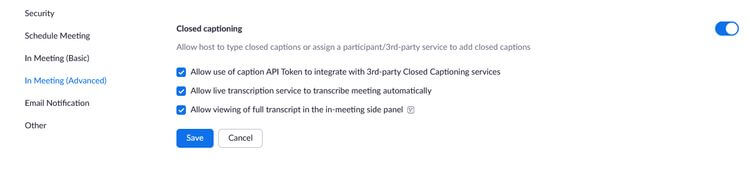
- Tới cài đặt Zoom (My Account > Settings).
- Trong tab Meeting, click In Meeting (Advanced) ở thanh bên trái.
- Trượt nút công tắc sang phải để bật Closed captioning.
- Click Enable.
- Tích Allow live transcription service to transcribe meeting automatically.
Click Save.
Nếu đang dùng tài khoản thương mại hoặc theo đội, bạn cần nhờ quản trị viên bật tính năng này.
Bước 2: Bật phụ đề trên Zoom khi gọi điện
Giờ bạn có thể kích hoạt tự động tạo phụ đề trên cuộc gọi qua Zoom. Để làm việc này, trong một cuộc gọi:
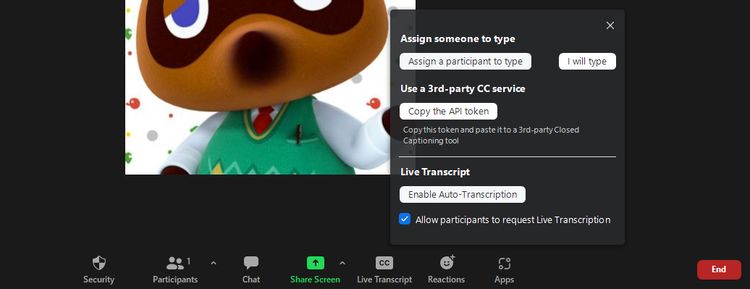
- Click Live Transcript từ menu ở phía dưới.
- Click Enable Auto-Transcription. Phụ đề sẽ ngay lập tức xuất hiện trong cuộc gọi của bạn.
- Để tắt nó, lặp lại những bước trên nhưng chọn Disable Auto-Transcription.
Ở menu đó, bạn cũng sẽ thấy tùy chọn Allow participants to request Live Transcription. Nhớ tích nó nếu bạn muốn mọi người trong cuộc họp đều có thể ẩn danh khi yêu cầu bạn bật phụ đề tự động.
HIện tại, tính năng bật phụ đề trên Zoom chỉ hỗ trợ tiếng Anh nhưng nhà phát triển hứa hẹn sẽ bổ sung thêm nhiều ngôn ngữ khác trong tương lai.
Trên đây là hướng dẫn bật phụ đề trên Zoom. Hi vọng bài viết hữu ích với các bạn.
Theo Nghị định 147/2024/ND-CP, bạn cần xác thực tài khoản trước khi sử dụng tính năng này. Chúng tôi sẽ gửi mã xác thực qua SMS hoặc Zalo tới số điện thoại mà bạn nhập dưới đây:




















